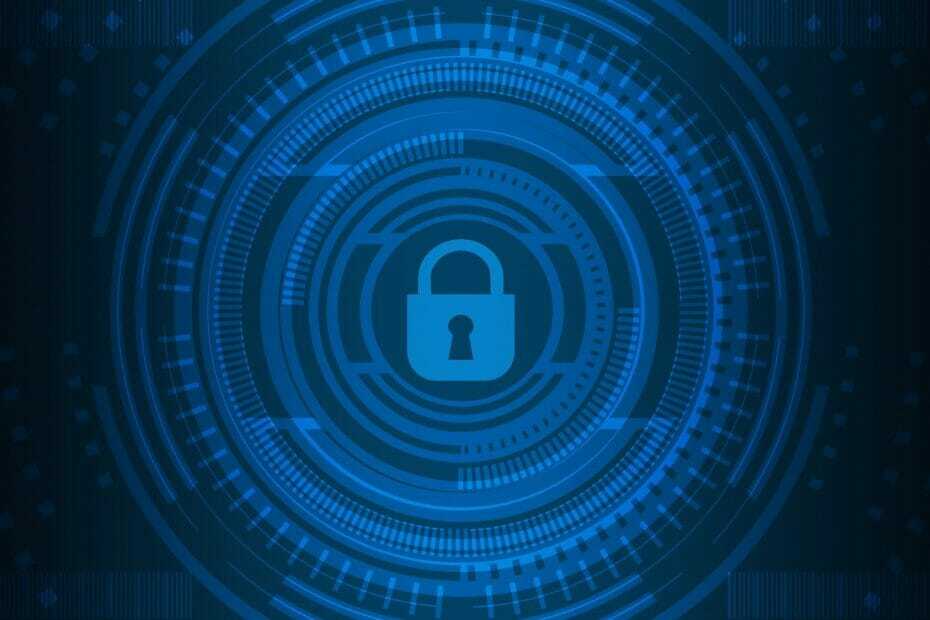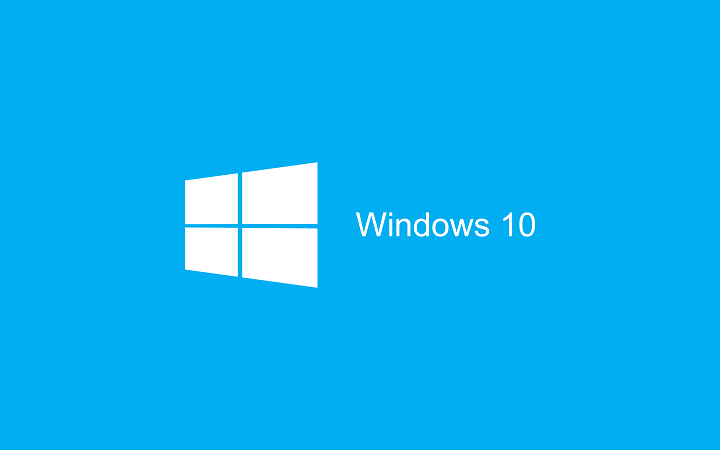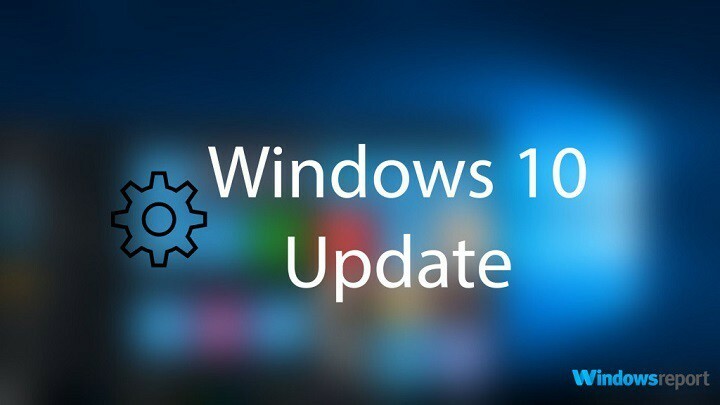- Per proteggere i tuoi figli e altri membri della famiglia, hai bisogno di un software di controllo parentale adatto da una fonte attendibile.
- Microsoft Family può essere una soluzione all-in-one per le tue esigenze.
- In questa recensione della famiglia Microsoft, abbiamo mostrato e discusso le sue caratteristiche, vantaggi, svantaggi e dettagli sulle prestazioni del mondo reale.
- Se hai intenzione di provare il software di controllo parentale, questa recensione approfondita ti darà un'idea migliore sulla famiglia Microsoft che ti aiuterà a prendere una decisione facilmente.
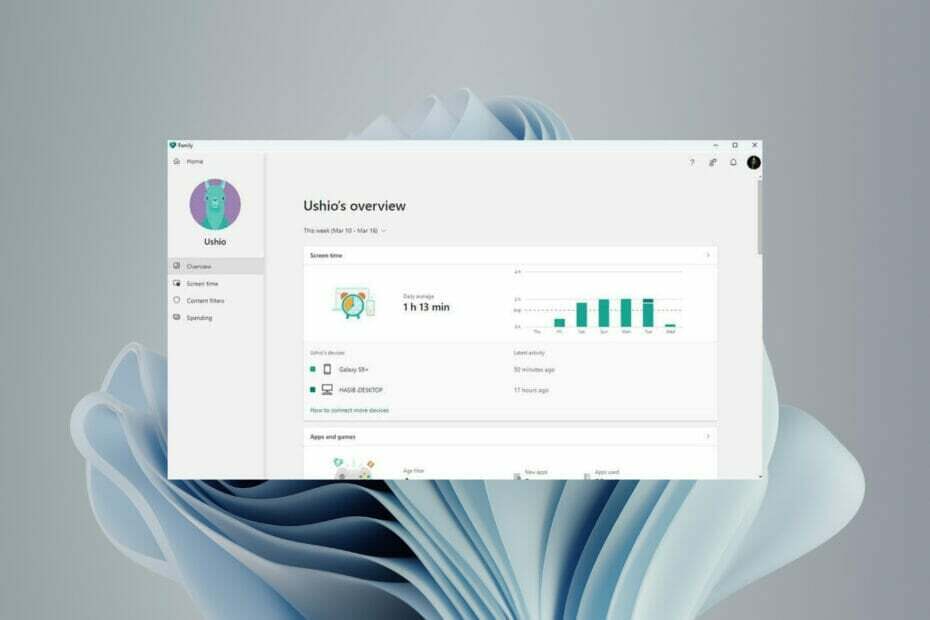
- Supporto antifurto
- Protezione della webcam
- Configurazione e interfaccia utente intuitive
- Supporto multipiattaforma
- Crittografia a livello bancario
- Requisiti di sistema bassi
- Protezione antimalware avanzata
Un programma antivirus deve essere veloce, efficiente ed economico, e questo li ha tutti.
Nell'era moderna, la vita sta diventando più digitale. Tutti usano dispositivi intelligenti, compresi i nostri figli. Ma la preoccupazione inizia quando i nostri bambini possono accedere a tali contenuti che non sono adatti e quando diventano dipendenti da dispositivi intelligenti come smartphone, schede, console di gioco, ecc.
Per questo, sono disponibili molti strumenti di controllo parentale in grado di tracciare e monitorare l'attività del dispositivo dei tuoi figli e anche di bloccare il loro accesso a contenuti inappropriati.
Ogni genitore vuole proteggere i propri figli. Ma la scelta del software sbagliato può rendere la loro esperienza terribile. Microsoft Family è uno dei popolari software di controllo parentale disponibili per Android e iOS.
Tuttavia, nel recente Windows 11 Dev Build 22572, la funzionalità di sicurezza della famiglia è stata introdotta anche per PC Windows 11 come app di posta in arrivo.
Microsoft Family Safety: un potente software di controllo parentale per smartphone, schede e PC
Microsoft Family è stato progettato per monitorare e controllare le attività dei bambini su dispositivi intelligenti come altri strumenti di controllo della famiglia. Tuttavia, a differenza della maggior parte degli altri software, è disponibile anche per il tuo computer desktop.
Ciò che lo rende una scelta migliore è la sua flessibilità e personalizzazione. Essendo un prodotto Microsoft, i genitori possono sentirsi a proprio agio senza preoccuparsi troppo della privacy.
Iniziare con Family Safety sul tuo dispositivo
Configurare la sicurezza della famiglia Microsoft è molto semplice. Il processo di installazione è la cosa più semplice che puoi immaginare all'istante. Su PC, sta solo installando l'app da Microsoft Store. Negli smartphone, l'app Family Safety richiederà alcune autorizzazioni. Dovrai toccare sì o opzioni simili per concedere queste autorizzazioni.
Dopo aver installato l'app Famiglia sul tuo dispositivo, dovrai fare un po' di più che include il processo di accesso e configurazione. Puoi accedere con il tuo account MS esistente o semplicemente crearne uno nuovo e accedere.
Successivamente, invita tutti gli altri membri della famiglia, in particolare i tuoi figli in Microsoft Family. Puoi creare nuovi account Microsoft per i membri della tua famiglia o utilizzare l'e-mail o il numero di telefono esistente per l'invito.
Una volta che tutti accettano il tuo invito, puoi iniziare a monitorare i tuoi figli nel modo giusto. Tuttavia, dovrai configurare le tue preferenze come preferisci monitorare l'attività di tuo figlio su tutti i dispositivi.
L'app Famiglia è disponibile su Google Play Store, App Store di Apple, Microsoft Store, ecc. Sia i genitori che i bambini possono usarli.
Quali caratteristiche ha la famiglia Microsoft?
Microsoft Family ha molte funzioni utili che ti consentono di fare molte cose per monitorare i tuoi figli. Tutte le sue caratteristiche principali sono personalizzabili. Ecco i dettagli di quelli più significativi.
➡ Filtro Web e ricerca
Le funzionalità del filtro Web e di ricerca ti consentono di bloccare i siti Web e le ricerche inappropriate sul dispositivo di tuo figlio. Tuttavia, funziona solo sul browser Microsoft Edge su dispositivi Windows e Android.
Quando abiliti questa funzione, gli altri browser Web verranno automaticamente bloccati in modo che i bambini non possano accedere a siti indesiderati e cercare contenuti inappropriati.
La funzionalità del contenuto web è facilmente personalizzabile. Puoi fornire un elenco di siti Web autorizzati o bloccare solo siti specifici. Tuttavia, non mostra alcuna categoria che puoi utilizzare per bloccare determinati tipi di siti Web in modo più efficiente.
Puoi abilitare e disabilitare la funzione di ricerca sicura di Bing per la ricerca. Limiterà i tuoi figli dalla ricerca di contenuti indesiderati utilizzando il motore di ricerca Microsoft Bing.
Sia il contenuto Web che la funzione di filtro di ricerca sono disponibili su PC e laptop Android e Windows.
Come utilizzare il filtro Web e ricerca nell'app Microsoft Family Safety
- Apri l'app Microsoft Family su Windows.
- Clicca sul profilo di tuo figlio.
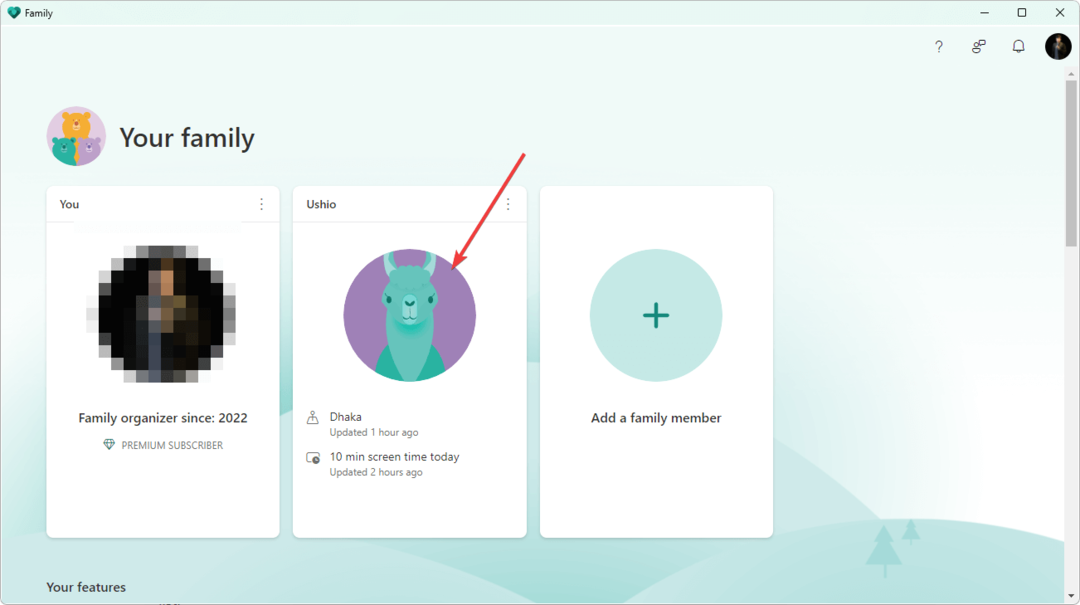
- Vai a Filtri di contenuto.
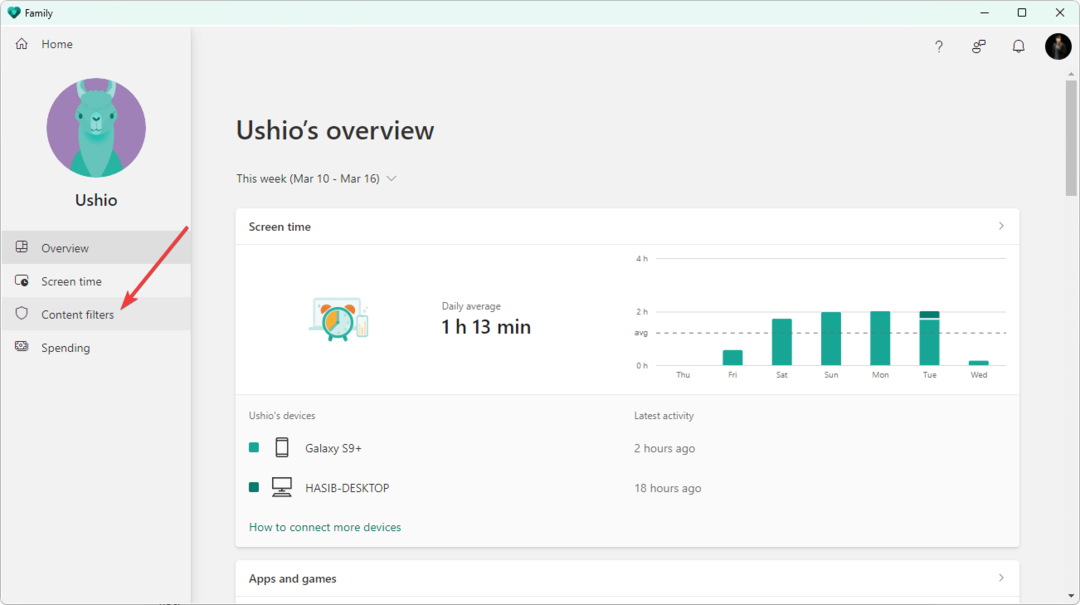
- Clicca sul Scheda Web e ricerca. Dovrebbe essere aperto per impostazione predefinita.
- Attivare l'interruttore per Filtra siti Web e ricerche inappropriati.
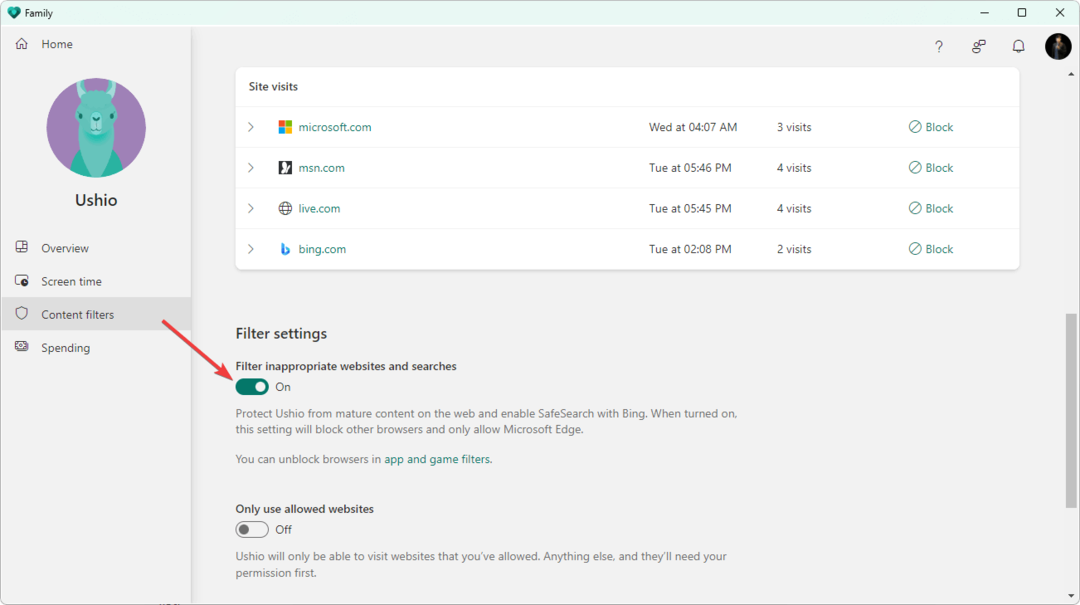
- Puoi aggiungere un elenco di siti Web che non desideri vengano visitati dai tuoi figli o semplicemente aggiungere l'unico elenco di siti Web consentiti.
È inoltre possibile abilitare la funzione di filtro contenuto Web e ricerca utilizzando l'app per smartphone e il portale Web.
➡ Blocco app e giochi
Se desideri limitare alcune app per i tuoi figli, il blocco app e giochi è l'opzione di cui avrai bisogno. Ti consente di bloccare alcune app e giochi dannosi che non vuoi che tuo figlio esegua.
Tuttavia, c'è un'opzione per impostare un'età. Microsoft Family bloccherà automaticamente le app inappropriate in base all'età impostata.
Puoi bloccare facilmente un elenco di app o persino impostare un limite di tempo per alcune app. Aiuta a proteggere i tuoi bambini dall'essere dipendenti da qualsiasi gioco o app specifico.
Una volta configurato, quando tuo figlio tenta di installare qualsiasi app non adatta da Microsoft Store o Play Store, il sistema bloccherà automaticamente i download. Non solo questo, ma impedirà anche ai tuoi figli di aprire app inadeguate esistenti.
Anche se in qualche modo viene aperta un'app bloccata o non adatta, il sistema chiuderà automaticamente l'app entro un secondo.
Se tuo figlio ha bisogno di un'app da utilizzare una sola volta per qualsiasi attività urgente, c'è un'opzione per chiederti il permesso. In questo modo, puoi approvare se ritieni che l'app sia vantaggiosa per quel particolare momento.
Come utilizzare l'app e la funzione di blocco del gioco
- Nell'app MS Family, vai al profilo di tuo figlio.
- Vai a Tempo sullo schermo e fare clic su App e giochi.
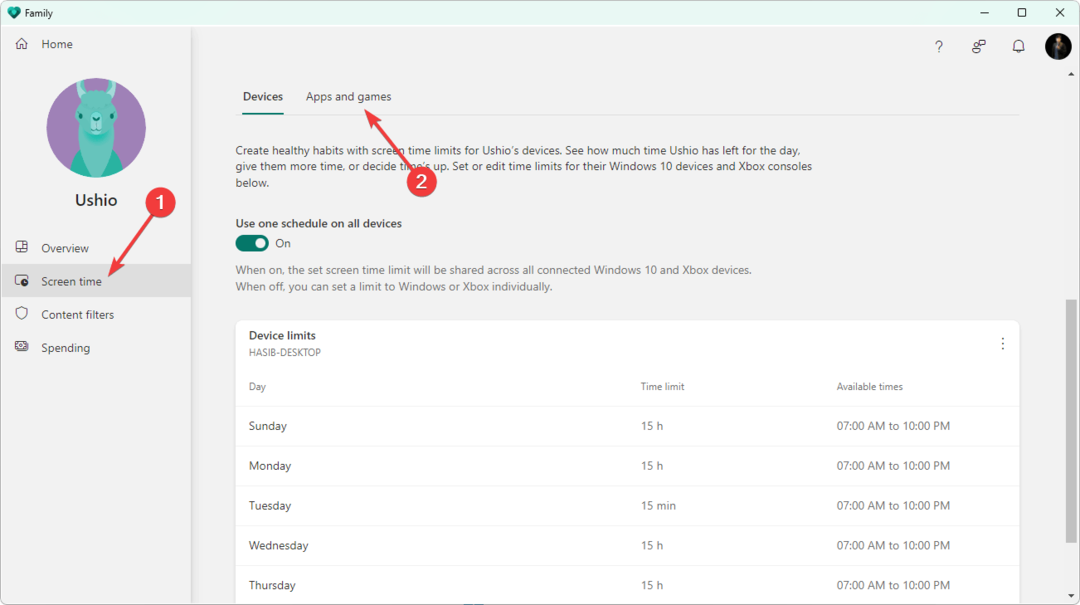
- Fai clic sui tre punti verticali accanto all'app che desideri bloccare o limitare.
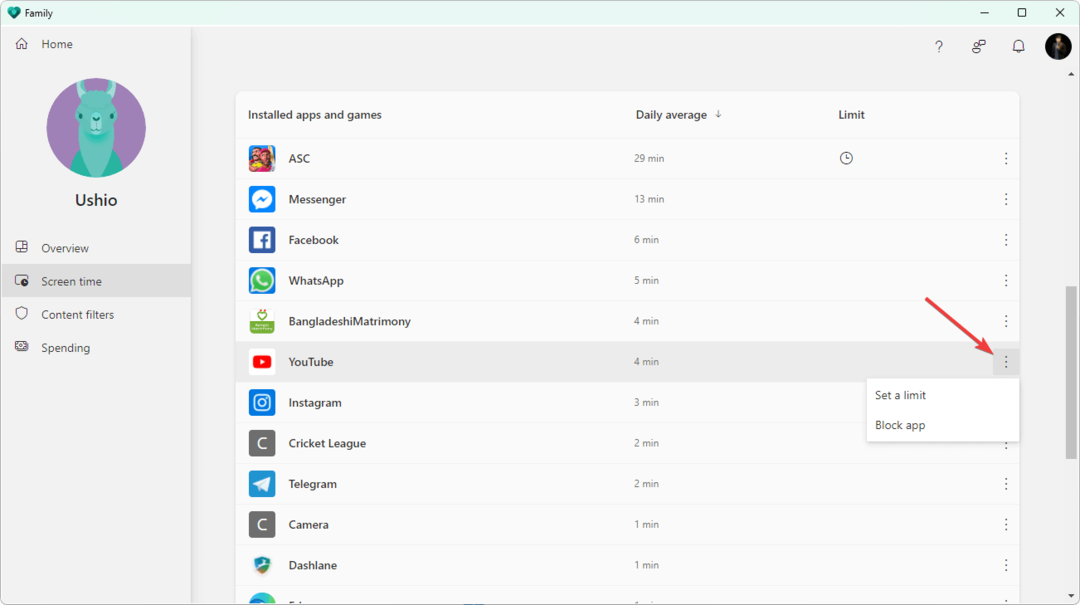
- Fai clic sull'app Blocca o Imposta un limite in base alle tue preferenze.
➡ Limiti del dispositivo
La funzione di limite del dispositivo è disponibile sia per Windows che per Xbox. Questa funzione ti consente di impostare un limite per i dispositivi supportati utilizzati dai tuoi figli. I tuoi figli non possono utilizzare i dispositivi più del tempo consentito. Il limite del dispositivo può essere impostato individualmente per ciascun dispositivo oppure è possibile impostare una pianificazione o un limite di tempo per tutti i dispositivi insieme.
Puoi impostare il limite di tempo anche in base ai giorni feriali. Ciò garantisce che i tuoi figli non trascorrano troppo tempo su smartphone o PC in un determinato giorno.
Come utilizzare la funzione Limiti dispositivo
- Vai alla scheda Tempo di utilizzo.
- Per impostazione predefinita, la scheda dispositivi dovrebbe essere aperta. In caso contrario, fai clic sulla scheda Dispositivi e attiva o disattiva l'interruttore accanto a Usa un programma su tutti i dispositivi, a seconda delle tue esigenze.
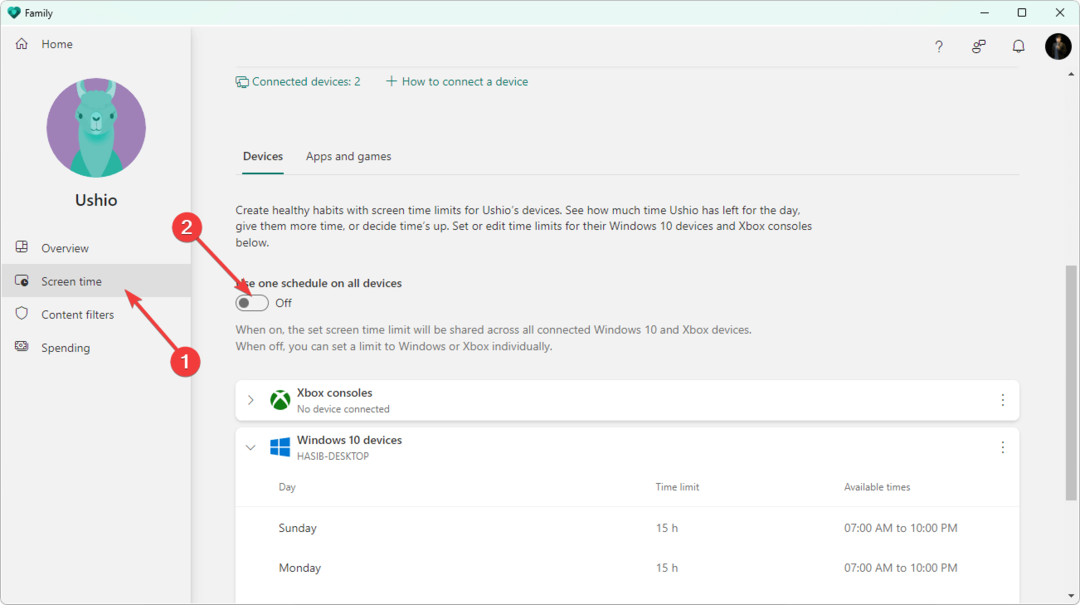
- È possibile impostare i limiti del dispositivo per ogni singolo dispositivo se l'opzione sopra è disattivata.
➡ Monitoraggio tempo schermo
Microsoft Family ti consente di monitorare e monitorare il tempo di utilizzo di tuo figlio su tutti i dispositivi. Puoi vedere il tempo sullo schermo su base giornaliera e settimanale nel grafico.
È inoltre possibile visualizzare la singola app e il tempo di visualizzazione del gioco e anche modificare il limite se necessario.
Se i tuoi figli superano il tempo consentito sullo schermo, c'è anche un'opzione per chiedere il permesso. Puoi consentire un uso eccessivo se lo desideri.
Come utilizzare le funzioni Tempo di utilizzo su Family Safety
- Nell'app Famiglia su Windows, vai a Tempo di utilizzo.
- Lì vedrai il grafico.
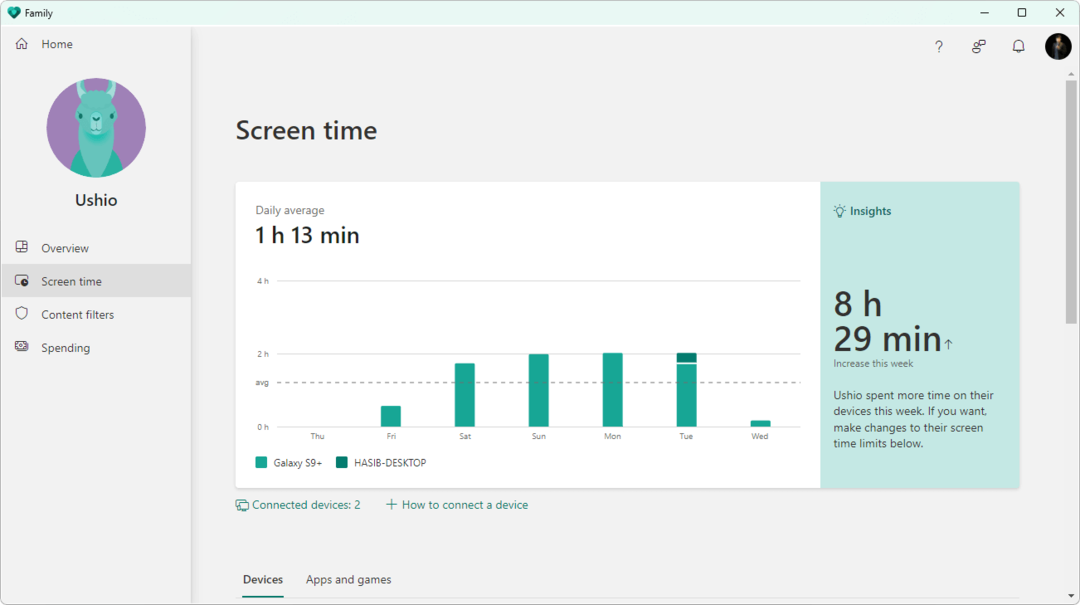
- In App e giochi, fai clic su qualsiasi app o gioco per vedere il tempo di utilizzo per quel particolare elemento.
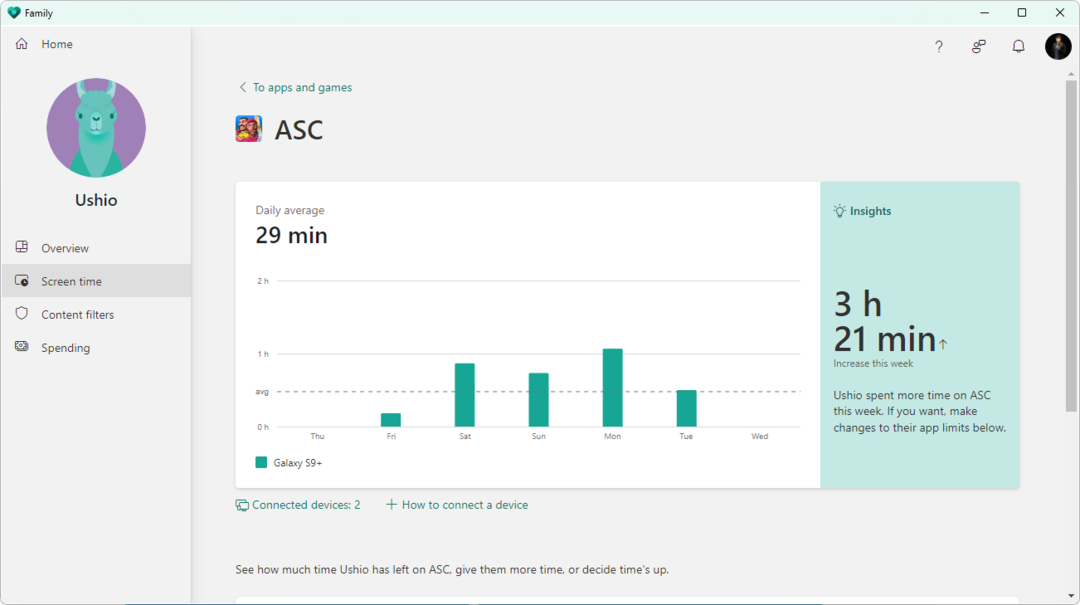
- Fai clic su tre punti verticali per trovare le opzioni appropriate per modificare il tempo di utilizzo dell'app.
- Come correggere l'errore di aggiornamento di Windows 11 0x800f0922
- Come correggere qualsiasi errore del disco di Windows 11
- Il microfono Discord non funziona in Windows 11? Applicare queste correzioni
- Come installare Amazon Appstore su Windows 11 al di fuori degli Stati Uniti
- Correzione: errore Rufus durante la formattazione su Windows 11
➡ Condivisione e avviso della posizione
Una delle caratteristiche chiave di qualsiasi software di controllo parentale è la condivisione della posizione. Microsoft Family ha anche questa funzione in cui puoi tenere traccia della posizione live di tuo figlio.
Ci sono anche opzioni per aggiungere nuovi luoghi all'elenco salvato. Ma la caratteristica più interessante è l'avviso di posizione. Puoi ricevere un avviso quando tuo figlio sta arrivando o partendo. Tuttavia, questa impostazione è disponibile solo per gli abbonati premium.
Suggerimento dell'esperto: Alcuni problemi del PC sono difficili da affrontare, soprattutto quando si tratta di repository danneggiati o file Windows mancanti. Se hai problemi a correggere un errore, il tuo sistema potrebbe essere parzialmente danneggiato. Ti consigliamo di installare Restoro, uno strumento che eseguirà la scansione della tua macchina e identificherà qual è l'errore.
Clicca qui per scaricare e iniziare a riparare.
La funzione di condivisione e avviso della posizione è disponibile solo su Android e iOS. Nella versione per Windows, puoi vedere solo la posizione live dei membri della tua famiglia, compresi i bambini.
Come configurare l'avviso di posizionecaratteristica
- Apri l'app Family Safety sul tuo smartphone.
- Apri Impostazioni.
- Tocca il tuo profilo (Organizzatore).
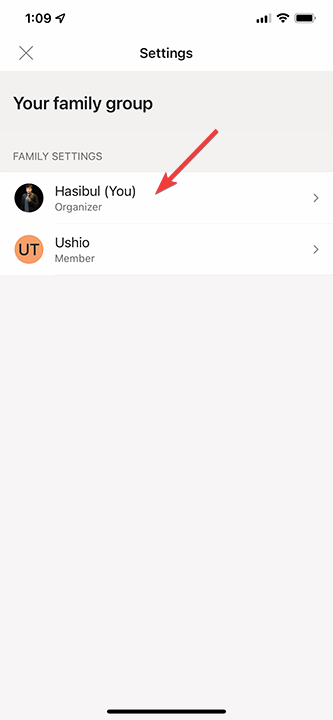
- Tocca gli avvisi sulla posizione.
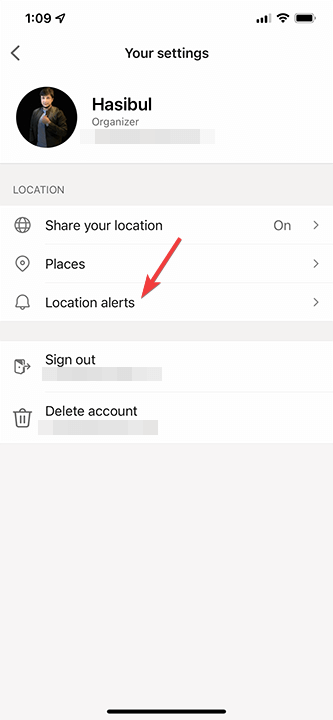
- Tocca Dimmi quando sei nel profilo di tuo figlio.
- Imposta le tue preferenze lì.
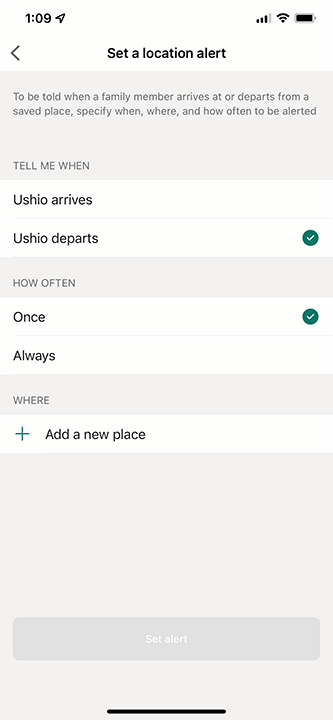
Questa impostazione non è ancora disponibile per i PC. Tuttavia, puoi visualizzare la posizione sia su PC che su smartphone.
➡ Spesa
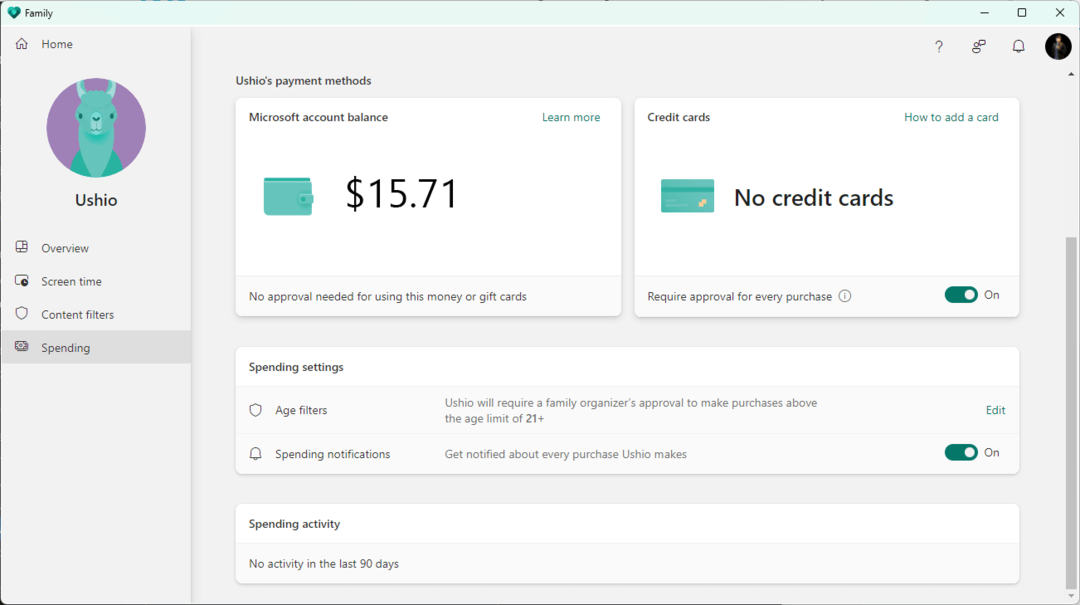
Una delle caratteristiche più interessanti di MS Family è Spesa. Ti consente di aggiungere saldi al conto di tuo figlio o persino di aggiungere una carta di credito. Quindi, puoi vedere i tuoi figli spendere per varie app e giochi.
Puoi impostare un limite di età lì in modo che tuo figlio non possa acquistare app o giochi per adulti. Una delle cose buone è che ogni acquisto con la tua carta di credito richiederà la tua approvazione. Quindi, i tuoi figli non possono acquistare nulla senza il tuo consenso se aggiungi una carta di credito invece di aggiungere saldi.
Una volta configurata, riceverai una notifica per ogni acquisto di app sul dispositivo di tuo figlio, anche se l'app è gratuita.
➡ Riepilogo attività
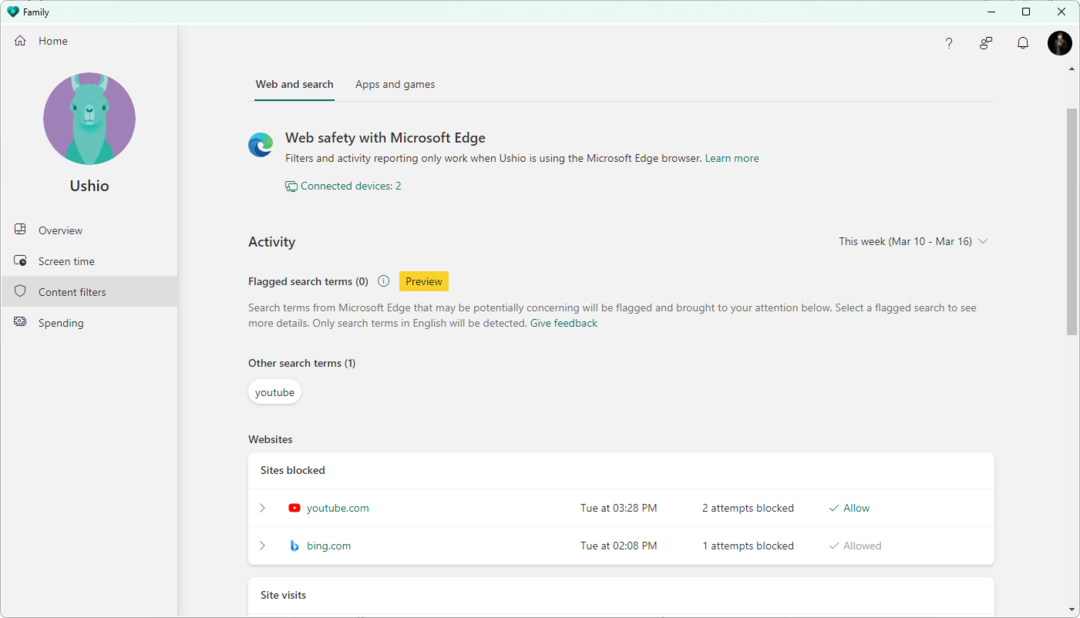
Il riepilogo delle attività è la prima cosa che noterai quando inizi a utilizzare l'app Microsoft Family sul tuo PC o altri dispositivi.
Quando fai clic o tocchi il profilo del bambino, ti verrà mostrato un grafico del tempo di utilizzo, dell'utilizzo di app e giochi, attività web e di ricerca, spesa, attività di gioco online Xbox, ecc.
Puoi ottenere un rapporto settimanale sulle attività di tuo figlio se lo abiliti.
➡ Gestisci sia dall'app che dall'interfaccia Web
Puoi gestire le funzionalità di controllo genitori dall'app Microsoft Family o dal portale Web. Sia le app per smartphone che quelle desktop ti consentono di gestire senza problemi il filtraggio dei contenuti, i limiti di app e giochi, il tempo di utilizzo e la condivisione della posizione. Tuttavia, l'interfaccia web e il desktop mostrano le opzioni in un modo migliore.
La funzione Avviso di posizione è disponibile solo sulle app per smartphone. Ma tutto il resto può essere gestito sia dall'app che dall'interfaccia web senza alcun problema.
Questa app per il controllo genitori non è ancora disponibile per macOS. Tuttavia, puoi comunque gestire i dispositivi dei tuoi figli da macOS utilizzando qualsiasi browser.
Funzionalità e vantaggi aggiuntivi della famiglia Microsoft
La famiglia Microsoft ha le funzionalità sopra menzionate. Tuttavia, ha alcune altre micro-funzioni che puoi esplorare dopo averlo utilizzato. Tuttavia, questa app di controllo parentale è profondamente integrata con Microsoft Office.
Quindi, puoi ottenere queste straordinarie funzionalità per l'ufficio anche se hai un abbonamento per l'ufficio.
- E-mail di famiglia
Se hai un abbonamento a Microsoft 365, puoi creare indirizzi e-mail di famiglia personalizzati come [email protected] e discutere di qualsiasi cosa con i membri della tua famiglia via e-mail.
- Calendario di famiglia
Puoi avere un calendario familiare condiviso in modo da essere a conoscenza degli eventi imminenti di tutti i membri della tua famiglia.
- Famiglia OneNote
Famiglia OneNote ti consente di pianificare facilmente le questioni familiari o qualsiasi altra cosa rilevante per la tua famiglia. Poiché la nota è condivisa da tutti i membri della famiglia, aiuterà te e i tuoi figli in molti modi.
- Guida in sicurezza
Questa è una delle funzionalità premium più interessanti dell'app di sicurezza della famiglia Microsoft. La sicurezza del conducente ti consente di monitorare la tua attività di guida e di condividerla con gli organizzatori del tuo gruppo familiare.
La sicurezza di guida include la mappa del percorso, la velocità massima, l'utilizzo del telefono durante la guida, la frenata brusca, l'accelerazione rapida, ecc. quando condivide i dati con l'organizzatore della famiglia.
Al momento, questa funzionalità è disponibile esclusivamente per gli utenti della famiglia Microsoft 365 con sede negli Stati Uniti, nel Regno Unito, in Canada e in Australia.
Prestazioni reali e altri dettagli
Abbiamo cercato di esplorare da soli la famiglia Microsoft per esplorarne le caratteristiche e i vantaggi e per scoprire come si comporta nel mondo reale.
Dopo aver configurato l'app su tutti i nostri dispositivi, abbiamo subito iniziato a monitorare il dispositivo di prova per trovarne l'efficacia. L'interfaccia utente su entrambe le app desktop e smartphone sembra a posto e anche l'interfaccia web è la stessa.
È stato facile trovare e navigare tra le opzioni necessarie. Tuttavia, ci sono stati alcuni casi in cui il limite di tempo per lo schermo su Android non era efficace per app e giochi. Ma ha funzionato bene su PC Windows 11.
Durante il test, il blocco delle app ha funzionato secondo le aspettative sulla piattaforma desktop. Tuttavia, su Android, a volte non ha bloccato le app che non dovrebbero accadere.
Il filtraggio dei contenuti Web ha funzionato perfettamente su Microsoft Edge. Quando abbiamo provato ad aprire altri browser che sono stati chiusi immediatamente, abbiamo potuto utilizzare Microsoft Edge solo come ci aspettavamo.
La condivisione della posizione e altre funzionalità hanno funzionato esattamente come ci aspettavamo senza alcun problema.
Prezzi della famiglia Microsoft
Microsoft Family è uno strumento gratuito per il controllo parentale. Tuttavia, offre vantaggi aggiuntivi quando si dispone dell'abbonamento Microsoft 365 Family.
La versione gratuita include:
- Tracciamento della posizione
- Filtraggio web e ricerca
- Blocco delle app
- Tempo sullo schermo
Queste funzioni possono essere utilizzate per un massimo di sei membri della famiglia.
Con Microsoft 365, precedentemente noto come abbonamento per la famiglia Office 365, puoi ottenere tutte le funzionalità gratuite oltre alle funzionalità premium come avvisi di posizione, sicurezza di guida, cronologia di guida e così via. Gli altri vantaggi premium sono 6 TB (1 TB per ogni utente) di spazio di archiviazione OneDrive e app Microsoft Office premium per un massimo di sei utenti.
Ogni utente può utilizzare le funzionalità premium su un massimo di cinque dispositivi. Significa che i vantaggi premium possono essere goduti su 30 dispositivi in totale.
Verdetto finale
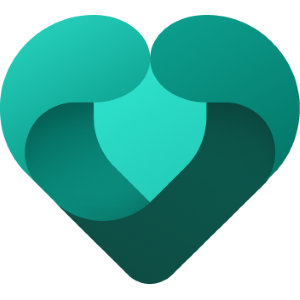
- Professionisti
- Liberi di iniziare
- Integrato con le prossime build di Windows 11
- Guida la sicurezza per gli utenti della famiglia Microsoft 365
- Avviso di posizione
- Funziona su smartphone, PC e console di gioco Xbox
- Può essere gestito sia da app che da browser desktop
- Report attività settimanale
- Monitora la spesa dei bambini per gli acquisti di app
- contro
- Screentime non è efficace al 100% su Android
- Il blocco delle app potrebbe non funzionare su Android in alcuni casi
- Nessuna categoria per bloccare app, giochi e siti Web
Nel complesso, Microsoft Family è un buon software per genitori di cui ti puoi fidare in termini di privacy. Ma, in alcuni casi, le prestazioni non hanno soddisfatto le nostre aspettative.
Inoltre, potrebbero esserci più funzionalità che consentono ai genitori di monitorare più attività sui dispositivi dei loro figli. Ad esempio, la mancanza di una categoria di app ha creato disagi quando abbiamo cercato di bloccare le app dei social media. Abbiamo dovuto farlo manualmente.
Se mettiamo da parte tutti gli inconvenienti, possiamo dire che Microsoft Family è un buon software di controllo parentale. Anche se non è la scelta migliore in questo momento, puoi provarlo perché è gratuito. Se hai già un abbonamento per la famiglia Microsoft 365, dovresti provare la famiglia Microsoft poiché alcune funzionalità uniche come la sicurezza di Drive, gli avvisi di posizione sono disponibili.
Se hai già utilizzato un software di controllo parentale, cosa ne pensi dopo aver esaminato la nostra recensione sulla famiglia Microsoft? Puoi farcelo sapere nella casella dei commenti.
 Hai ancora problemi?Risolvili con questo strumento:
Hai ancora problemi?Risolvili con questo strumento:
- Scarica questo strumento di riparazione del PC valutato Ottimo su TrustPilot.com (il download inizia su questa pagina).
- Clic Inizia scansione per trovare problemi di Windows che potrebbero causare problemi al PC.
- Clic Ripara tutto per risolvere i problemi con le tecnologie brevettate (Sconto esclusivo per i nostri lettori).
Restoro è stato scaricato da 0 lettori questo mese